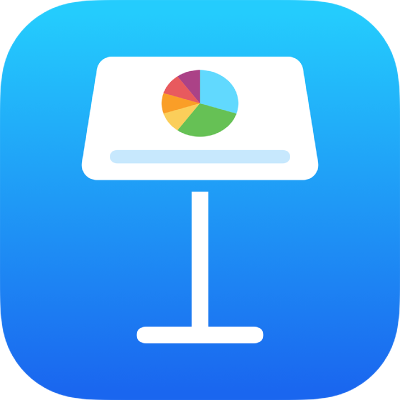
Keynote-témák létrehozása és kezelése iPaden
Ha létrehoz egy prezentációt, amit később más prezentációkhoz szeretne modellként használni, mentheti azt témaként. A saját téma létrehozása állhat pusztán abból, hogy a vállalati emblémát hozzáadja egy létező témához, de teljesen új témát is tervezhet.
Hozzáadhatja egyéni témáit a témaválasztóhoz, fájlként mentheti azokat másokkal való megosztás céljából, és felhasználhatja azokat a Macjén, az iPhone-ján vagy az iPadjén lévő Keynote-ban. Az iPaden készített egyéni témák a témaválasztó Saját témák kategóriában vannak csoportosítva, és az összes eszköze között meg vannak osztva.
Prezentáció mentése témaként
Ha ugyanazzal az Apple ID-val jelentkezett be az összes eszközén, és az egyéni téma mentésekor az iCloud Drive be van kapcsolva, akkor a téma az összes eszközén elérhető lesz (a Keynote iCloudhoz alkalmazásban azonban nem).
Koppintson a
 gombra, koppintson az Exportálás lehetőségre, majd a Keynote-téma elemre.
gombra, koppintson az Exportálás lehetőségre, majd a Keynote-téma elemre.Koppintson egy beállításra:
Hozzáadás a Témaválasztóhoz: A téma a témaválasztó Saját témák kategóriájában jelenik meg.
Téma küldése: Kiválaszthatja, hogy hová szeretné elküldeni a témát, vagy elmentheti a Fájlokba.
Ha az egyéni témát hozzáadja a témaválasztóhoz, akkor a későbbiekben is bármikor megoszthatja. Csak tartsa megérintve a téma bélyegképét a témaválasztóban, engedje el, majd koppintson a Megosztás lehetőségre. Ha a Megosztás lehetőség nem érhető el, akkor előfordulhat, hogy le kell töltenie a témát az eszközére.
Más forrásból származó téma telepítése az eszközére
Mellékletként kapott egyéni témát úgy telepíthet, ha a Keynote segítségével felveszi a témaválasztóba.
Megjegyzés: Ha a téma létrehozásakor kiválasztotta a Hozzáadás a Témaválasztóhoz lehetőséget (és az iCloud Drive-ot ugyanazzal az Apple ID-val használta), akkor a téma az összes eszközére telepítve lesz, és minden eszközön elérhetővé válik a témaválasztó Saját témák kategóriáján belül
Az eszközön tegye a következőt más forrásból származó téma telepítéséhez:
AirDrop: Győződjön meg róla, hogy az AirDrop be van kapcsolva. Az AirDrop üzenet megjelenését követően koppintson az Elfogadás, majd a Hozzáadás elemre.
E-mail: A Mailben koppintson a mellékletre, majd koppintson a képernyőre. Koppintson a
 gombra a képernyő alján, és koppintson a Megnyitás a Keynote-ban, majd a Hozzáadás elemre.
gombra a képernyő alján, és koppintson a Megnyitás a Keynote-ban, majd a Hozzáadás elemre.iCloud: Nyissa meg a Keynote-ot, és ha már meg van nyitva prezentáció, az összes prezentáció megnyitásához koppintson a Prezentációk elemre a képernyő felső részén. Koppintson a képernyő alján lévő Böngészés gombra a Helyek lista megjelenítéséhez, majd koppintson a telepítés kívánt helyére (iCloud Drive vagy Saját iPadem). Koppintson a témára, majd a Hozzáadás elemre.
Egyéni téma szerkesztése
Nyissa meg Keynote-ot, majd a prezentációkezelőben koppintson a
 gombra, majd a szerkeszteni kívánt egyéni témára.
gombra, majd a szerkeszteni kívánt egyéni témára.Ha meg van nyitva egy prezentáció, koppintson a Prezentációk lehetőségre vagy a bal felső sarokban található
 gombra a prezentációkezelő megnyitásához.
gombra a prezentációkezelő megnyitásához.Az egyéni témák a témaválasztó Saját témák kategóriájában jelennek meg. Ha olyan egyéni témát szeretne használni, amely nem jelenik meg a listán, először telepítenie kell az egyéni témát (kövesse a fenti útmutatást).
Végezze el a módosításokat, koppintson a
 gombra, koppintson az Exportálás, majd a Keynote-téma lehetőségre.
gombra, koppintson az Exportálás, majd a Keynote-téma lehetőségre.Koppintson egy beállításra:
Hozzáadás a Témaválasztóhoz: A téma a témaválasztó Saját témák kategóriájában jelenik meg.
Téma küldése: Kiválaszthatja, hogy hová szeretné elküldeni a témát, vagy elmentheti a Fájlokba.
A rendszer a szerkesztett témát új verzióként menti el. Igény szerint átnevezheti az új verziót, vagy törölheti az előzőt, ha nem szeretné megőrizni azt.
Egyéni téma átnevezése
Ha ugyanazzal az Apple ID-val jelentkezett be az összes eszközén, és az iCloud Drive be van kapcsolva, akkor az átnevezett egyéni témák az összes eszközén át lesznek nevezve.
Nyissa meg a Keynote-ot, és ha már meg van nyitva egy prezentáció, az összes prezentáció megtekintéséhez koppintson a
 gombra a bal felső sarokban.
gombra a bal felső sarokban.A témaválasztó megnyitásához koppintson a
 gombra.
gombra.Koppintson a képernyő tetején található Saját témák kategóriára (jobbra az utolsó kategória).
Tartsa megérintve a téma bélyegképét, engedje el, majd koppintson az Átnevezés lehetőségre.
Adjon meg egy új nevet.
Az aktuális név gyors törléséhez koppintson az „x” elemre a szövegmezőben.
A témaválasztóhoz való visszatéréshez koppintson a Vissza lehetőségre.
Egyéni téma törlése
Ha ugyanazzal az Apple ID-val jelentkezett be az összes eszközén, és az iCloud Drive be van kapcsolva, akkor a törölt egyéni témák az összes eszközéről törölve lesznek.
Nyissa meg a Keynote-ot, és ha már meg van nyitva egy prezentáció, az összes prezentáció megtekintéséhez koppintson a
 gombra a bal felső sarokban.
gombra a bal felső sarokban.A témaválasztó megnyitásához koppintson a
 gombra.
gombra.Koppintson a képernyő tetején található Saját témák kategóriára (jobbra az utolsó kategória).
Tartsa megérintve a téma bélyegképét, engedje fel az ujját, és koppintson a Törlés lehetőségre.
A megerősítéshez koppintson a Törlés elemre, vagy koppintson a Mégsem elemre.